Ha az Android biztonsági szabályzata miatt nem készíthető képernyőkép üzenet jelenik meg, akkor valószínűleg a Chrome inkognitómódjában vagy egy bizalmas adatokat tartalmazó alkalmazásban próbál képernyőképeket készíteni. A Reddit kivétel, mert hivatalos alkalmazása tiltja a képernyőképeket is. A Chrome inkognitómódja megkerülhető, de a legtöbb alkalmazással nincs szerencséje. Az alábbiakban elmagyarázzuk, miért van ez így, és bemutatjuk a képernyőképek engedélyezésének módját Chrome inkognitómódban.
Hogyan lehet megkerülni a Nem készíthet képernyőképet az Android biztonsági szabályzata miatt
Minden attól függ. Egyes alkalmazásokhoz biztonsági okokból képernyőkép nélküli házirend tartozik, és ez ellen nincs mód. Hacsak nem keveredik a Magisk-hez, de ez még mindig nem garancia, és határozottan nem javasoljuk az eszköz rootolását, ha nem tudja, mit csinál.
Ezek a szabályok különösen vonatkoznak a banki alkalmazásokra és az olyan alkalmazásokra, amelyek sok érzékeny adatot hordoznak, például a jelszókezelőkre. De a Reddit hivatalos alkalmazásától és másoktól is. Azáltal, hogy nem engedélyezi a képernyőképeket, az alkalmazás vagy a webhely megakadályozza, hogy harmadik féltől származó alkalmazások hozzáférjenek a képernyőképhez, és így hozzáférjenek az Ön jelszavaihoz, banki hitelesítő adataihoz vagy egyéb személyes adataihoz.
De van mód képernyőképek készítésére a Chrome inkognitómódjában Androidon. Ha képernyőképeket szeretne készíteni a Chrome inkognitómódjában Androidon, ezt az Incognito Screenshot nevű zászló engedélyezésével teheti meg. Íme, hogyan kell csinálni:
- Nyissa meg a Chrome-ot .
- A címsávban lépjen a chrome://flags címre .
- Keresse meg az Inkognitó képernyőképet , és engedélyezze ezt a jelzőt .
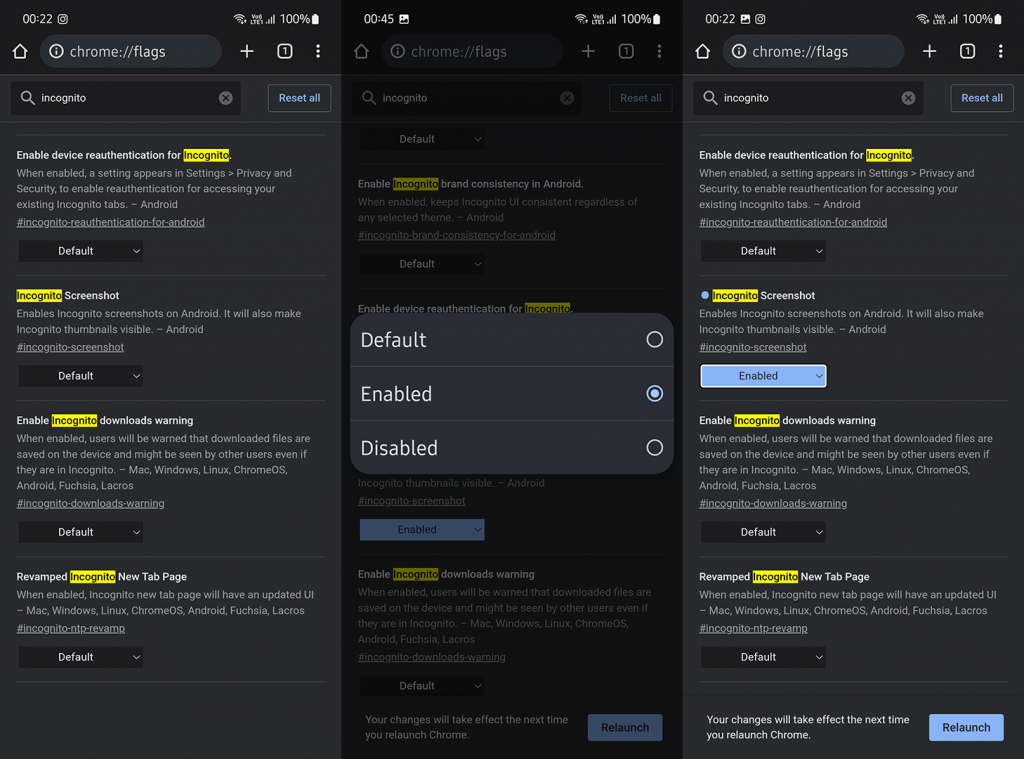
- Kényszerítse be a Chrome-ot , majd nyissa meg újra .
Ennél tovább mehet, ha a biztonsági szabályzat miatt nem készíthet képernyőképet, és ez csak a Chrome inkognitómódjára vonatkozik. Vagy bármikor használhat harmadik féltől származó böngészőt és alkalmazásokat (Reddit alternatívák, például a Boost), amelyek lehetővé teszik a képernyőképek készítését. Ez természetesen nem vonatkozik a banki alkalmazásokra, jelszókezelőkre és hasonló alkalmazásokra és szolgáltatásokra.
És ezzel együtt nevezhetjük pakolásnak. Köszönjük, hogy elolvasta, és reméljük, hogy ez a cikk választ ad kérdésére. Ossza meg gondolatait az alábbi megjegyzések részben.
Bónusz: Használja a Screen Cast
Egy másik érdekes módja annak, hogy képernyőképet készítsen a telefonról, ha megosztja a telefon képernyőjét. Ha megtalálja a módját, hogy telefonja képernyőjét átküldje egy másik megjelenítőeszközre, egyszerűen készíthet képernyőképet a csatlakoztatott eszközről.
Bármely telefont átküldhet Smart TV-jére, amennyiben az képes csatlakozni a hálózathoz.
Az alábbi lépések végrehajtásával küldje át a képernyőt androidon.
Megjegyzés: A beállítások neve a mobiltelefon-gyártó cégtől függően változhat
Menj a beállításokhoz.
Keresse meg a „ Kapcsolat és megosztás ” kifejezést.
Kattintson a Cast gombra . Ha nem találja a Cast, a Beállítások menüben lehetőség nyílik a keresésre. Keressen rá a „ cast ” kifejezésre.
Kapcsolja be a képernyőtartalom átküldését egy külső monitorra .
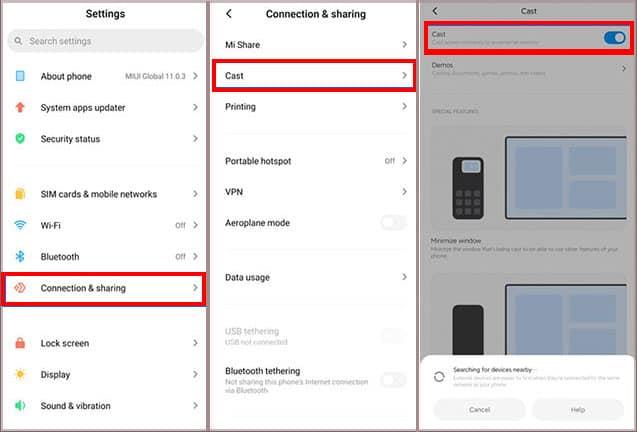
Most győződjön meg arról, hogy a telefon és az okostévé ugyanahhoz az útválasztóhoz csatlakozik.
iOS-eszközök esetén Apple TV-re vagy AirPlay 2-kompatibilis Smart TV-re van szüksége a képernyő átküldéséhez. Kövesse ezeket a lépéseket a képernyő átküldéséhez iOS-eszközökről.
Először is győződjön meg arról, hogy az iPhone és a TV ugyanahhoz a hálózathoz csatlakozik.
Nyissa meg a Vezérlőközpontot , és érintse meg a Képernyőtükrözés lehetőséget.
A listából válassza ki Smart TV -jét vagy Apple TV-jét .
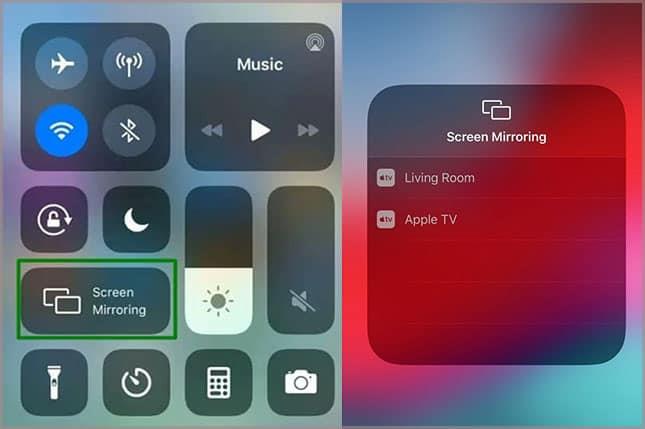
Az AirPlay kódnak meg kell jelennie a monitoron. Írja be ezt a kódot iOS-eszközén.
Készítse el a képernyőképet, miután kivetítette telefonja képernyőjét a TV-re. A legújabb Smart TV képes lesz képernyőképet készíteni egy beépített funkció vagy egy harmadik féltől származó alkalmazás segítségével. A képernyőkép elkészítéséhez olvassa el az okostelevíziója használati útmutatóját.
![Hogyan lehet élő közvetítést menteni a Twitch-en? [KIFEJEZETT] Hogyan lehet élő közvetítést menteni a Twitch-en? [KIFEJEZETT]](https://img2.luckytemplates.com/resources1/c42/image-1230-1001202641171.png)
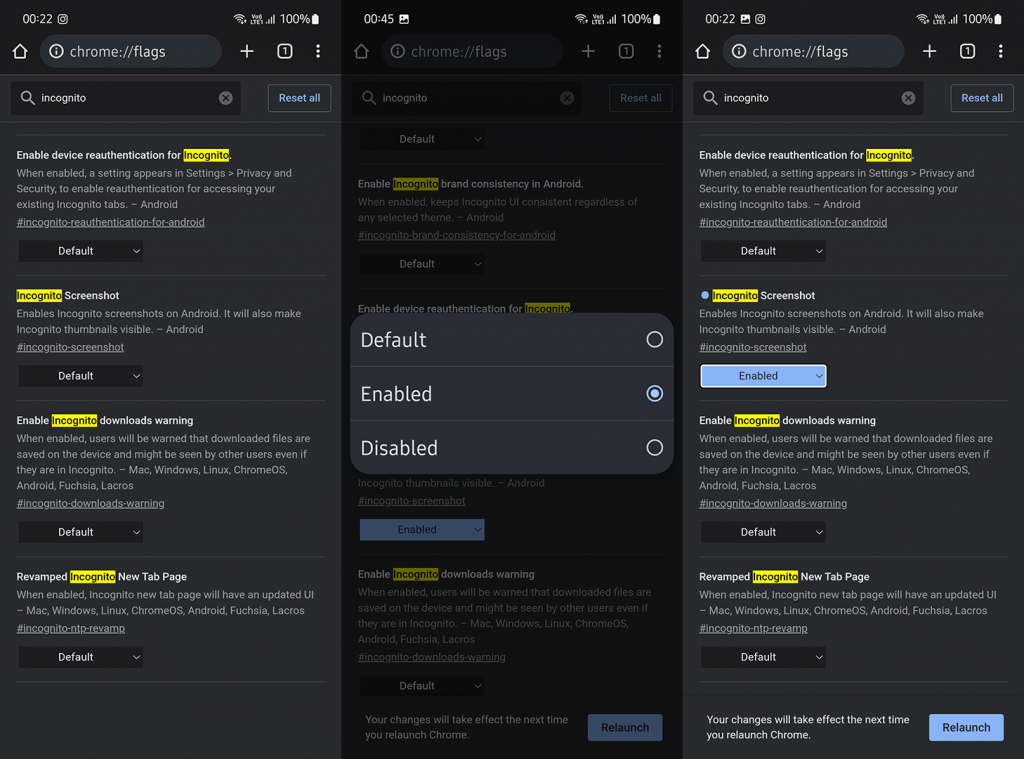
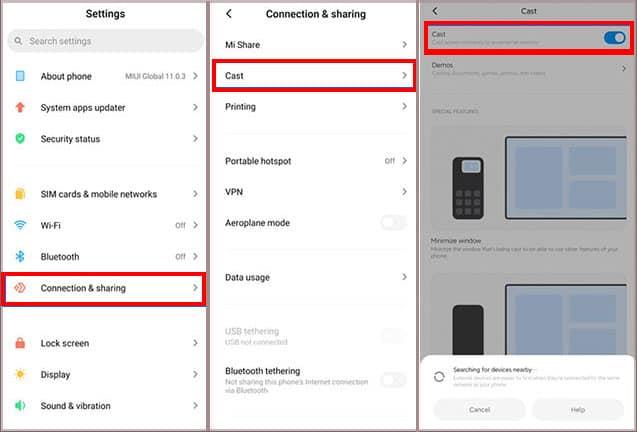
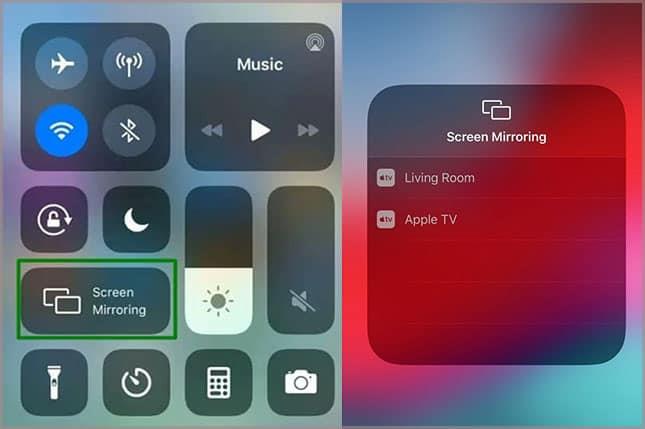


![[JAVÍTOTT] „A Windows előkészítése, ne kapcsolja ki a számítógépet” a Windows 10 rendszerben [JAVÍTOTT] „A Windows előkészítése, ne kapcsolja ki a számítógépet” a Windows 10 rendszerben](https://img2.luckytemplates.com/resources1/images2/image-6081-0408150858027.png)

![Rocket League Runtime Error javítása [lépésről lépésre] Rocket League Runtime Error javítása [lépésről lépésre]](https://img2.luckytemplates.com/resources1/images2/image-1783-0408150614929.png)



